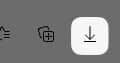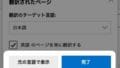Microsoft Edgeでこんな症状が出たとき👇
「 Edgeの動作が遅くなった! 」
「 ちゃんとページが表示されない 」
そんなときは「 キャッシュをクリア 」を試してみましょう。
キャッシュとは
一度表示したページを、次回はもっと早く開くために、保存されるデータのことです。
キャッシュをクリア(削除)することで、改善できるかもしれません。
そのやり方を紹介します。
Edge内のキャッシュを削除する
Edgeを起動します。
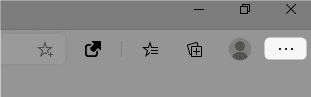
右上の「・・・」をクリック。
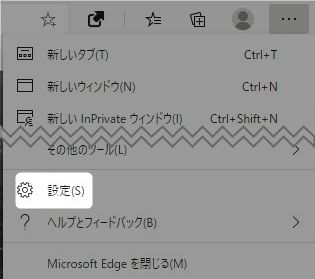
「 設定 」をクリック。
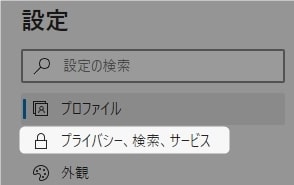
「 プライバシー、検索、サービス 」をクリック。
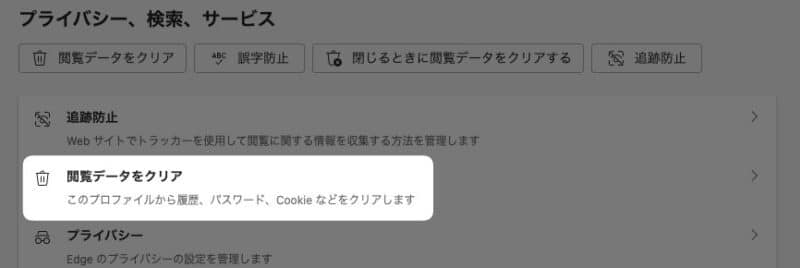
「 閲覧データをクリア 」をクリック。

「 クリアするデータの選択 」
をクリック。
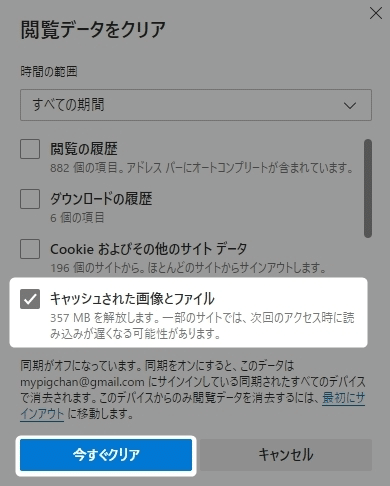
「 キャッシュされた画像とファイル 」にチェックを入れて、
「 今すぐクリア 」をクリック。
これで完了です!
ブラウザーを閉じるたびにキャッシュを削除する設定
毎回キャッシュをクリアすることができますが、ページを開くのに常に時間がかかるようになります。
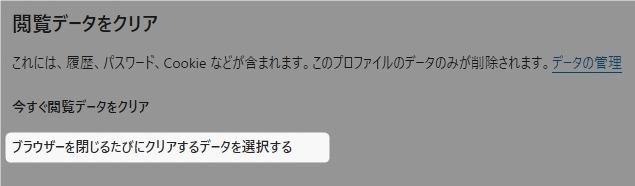
「 ブラウザーを閉じるたびにクリアするデータを選択する 」
をクリック。

「 キャッシュされた画像とファイル 」
のボタンをオンにすればOK。
(👆は、オンの状態)
以上です!
この情報は役に立ちましたか?
ご回答いただき、ありがとうございます!